Trabalhando bastante com Excel, sempre busquei a melhor maneira de representar dados de planilhas para fins de compartilhamento ou apresentação. Um dos meus pedidos frequentes é que me expliquem como converter o Excel para formatos gráficos, especialmente no formato JPG. Pode ser uma boa ideia compartilhar um fragmento da sua tabela em algum relatório ou salvar imagens de certas partes da planilha para um artigo. Nesta aula, explicarei as etapas para realizar essas conversões, juntamente com algumas dicas específicas do WPS Office.
Por que converter Excel para JPG?

Antes de explicar os métodos, vamos considerar por que alguém desejaria converter um arquivo do Excel para um formato de imagem como JPG. Planilhas do Excel são ricas em informações e, às vezes, com muita formatação; para relatórios, apresentações ou até mesmo em redes sociais, onde se pode querer exibir esses dados, as imagens serão muito mais atraentes visualmente e facilmente compartilháveis em comparação com arquivos brutos do Excel.
Aqui estão alguns motivos comuns pelos quais você pode precisar converter Excel para JPG:
1. Para apresentações: converter uma tabela ou gráfico do Excel em uma imagem para inserir em apresentações do PowerPoint.
2. Para relatórios: ao criar um relatório, gráficos e outras representações visuais de dados em formato de imagem às vezes são mais eficazes do que os números brutos em uma planilha.
3. Para mídias sociais : se você quiser compartilhar uma informação ou estatística rápida, será muito mais fácil compartilhá-la se for um gráfico do Excel convertido para JPG.
4. Para arquivamento – Às vezes, você pode querer salvar o conteúdo de um documento do Excel em um formato de imagem para facilitar o acesso posterior.
Agora que sabemos por que ele é útil, vamos aprender como usá-lo.
Várias maneiras de converter Excel para jpg:
Dependendo do que você tem em mãos, você tem muitas opções para converter seu arquivo Excel em uma imagem JPG. Cada uma oferece diferentes vantagens, seja por meio do software no seu computador, de aplicativos móveis ou até mesmo online. Nesta seção, apresento uma discussão detalhada sobre como realizar essas conversões da melhor forma e com a maior facilidade. Vamos lá!
Método de abordagem 1: por meio do WPS Office
O WPS Office oferece uma maneira mais fácil de converter Excel para o formato JPG. Mais do que isso, a ferramenta JPG para Excel do WPS permite transformar imagens de tabelas em planilhas editáveis com precisão.Os passos para o método são os seguintes:
Etapa 1 : Abra seu arquivo Excel — O primeiro passo é abrir seu arquivo Excel neste WPS Office .
Etapa 2 : Nesta etapa, o conteúdo que precisa ser convertido para o formato deve ser selecionado, por exemplo, qualquer célula.
Etapa 3 : Seleção da captura de tela - O WPS Office possui um recurso que permite aos usuários capturar a parte selecionada. Após selecionar a parte, vá para a aba "Inserir" e clique em "Captura de tela".
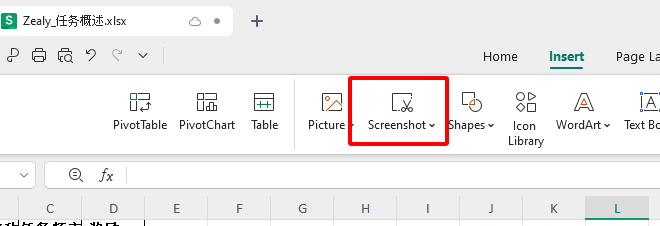
Passo 4 : Salvar como JPG - Depois de fazer a captura de tela, clique com o botão direito do mouse na imagem e selecione "Salvar como imagem". Depois, você pode alterar o tipo de arquivo da imagem para qualquer tipo que desejar, como JPG.
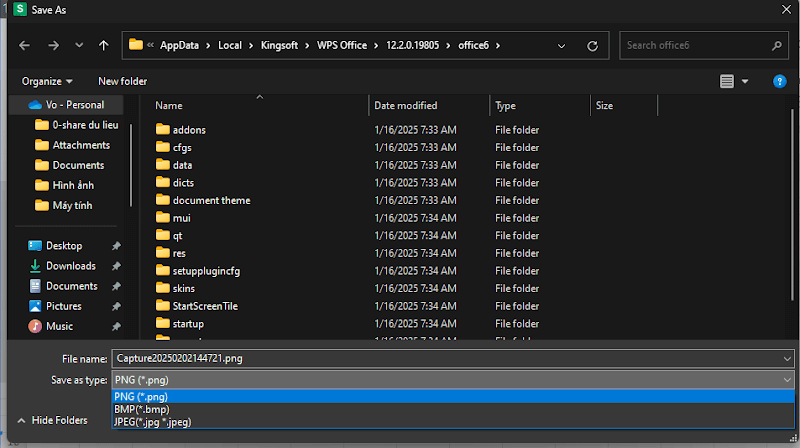
Etapa 5 : Alterar qualidade (opcional) — Você também pode alterar a qualidade e o tamanho da imagem no WPS Office antes de salvar.
Você converteu seus dados do Excel em JPG usando o WPS Office em apenas alguns cliques!
Método 2 usando o Microsoft Excel e a ferramenta de recorte
Caso contrário, sem o WPS Office, é possível usar o Microsoft Excel para realizar essa conversão usando a Ferramenta de Captura ou qualquer ferramenta de captura de tela do sistema. Veja como você deve proceder com esta tarefa:
Etapa 1 : Abra o arquivo do Excel – Abra o arquivo do Excel que você deseja converter.
Etapa 2 : escolha qual parte da planilha você precisa capturar para transformá-la em uma imagem.
Passo 3 : Abra a Ferramenta de Recorte no seu PC. Abra no Windows e clique em "Novo".
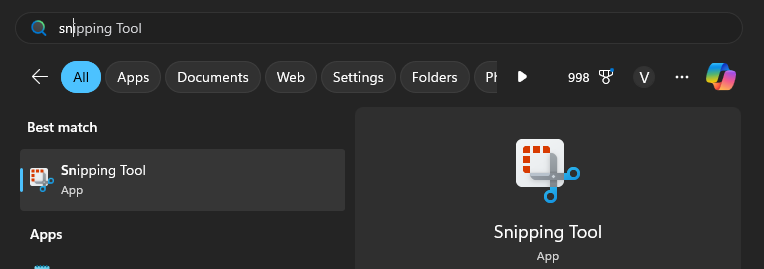
Passo 4 : Capturar - Arraste a captura de tela desejada. Observe que agora tudo o mais, exceto a área marcada como recorte no Excel, desapareceu.
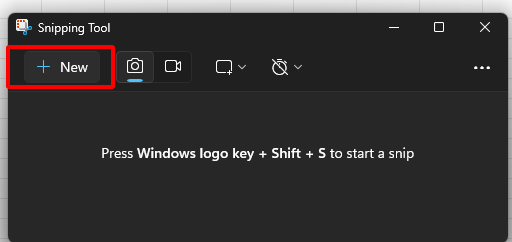
Etapa 5 : Salvar como JPG - Salve a captura de tela como uma imagem no formato JPG.
Embora isso funcionasse, não seria tão tranquilo ou perfeito como se a pessoa usasse ferramentas dedicadas, como o WPS Office.
Método 3: Usando ferramentas de conversão online
Claro, existem muitas ferramentas online que podem ajudar você a converter o Excel para uma imagem JPG; a maioria tem limitações de tamanho de arquivo ou exige o upload do arquivo para um servidor de terceiros. Mas se você precisa fazer uma conversão rápida e não quer instalar nada, aqui está. Como fazer:
Etapa 1 : Abra qualquer conversor on-line para conversão de Excel para JPG, como o OnlineConvert.
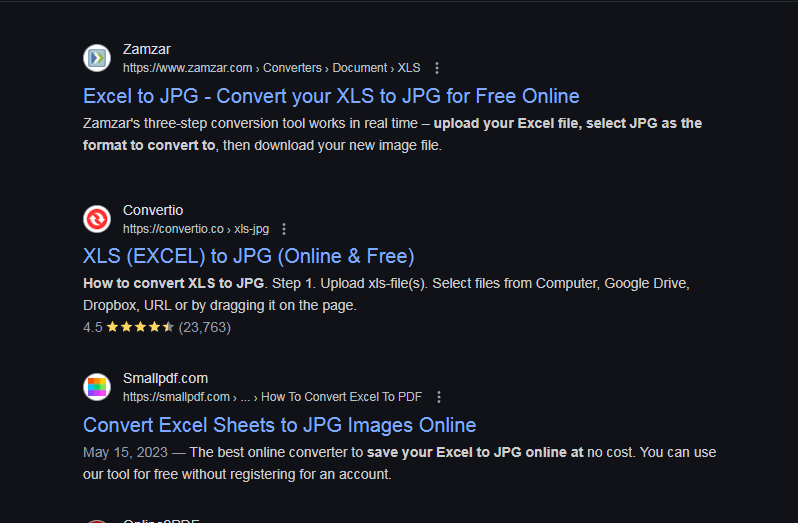
Etapa 2 : Carregue seu arquivo Excel - Carregue o arquivo Excel de acordo com as instruções na tela.

Etapa 3 : escolha JPG como formato de saída - Escolha o formato de saída como JPG e inicie a conversão.
Etapa 4 : Baixe o arquivo JPG — Assim que a conversão estiver concluída, baixe a imagem no formato JPG.

Embora as ferramentas on-line sejam convenientes, às vezes elas podem comprometer a qualidade da conversão, especialmente com arquivos maiores.
Método 4: usando o Planilhas Google e o Google Drive
Se você estiver usando o Planilhas Google e quiser converter o arquivo em JPG, aqui está uma solução alternativa eficaz:
Etapa 1 : Abra o arquivo do Excel no Planilhas Google – Carregue seu arquivo do Excel no Google Drive e abra-o no Planilhas Google.
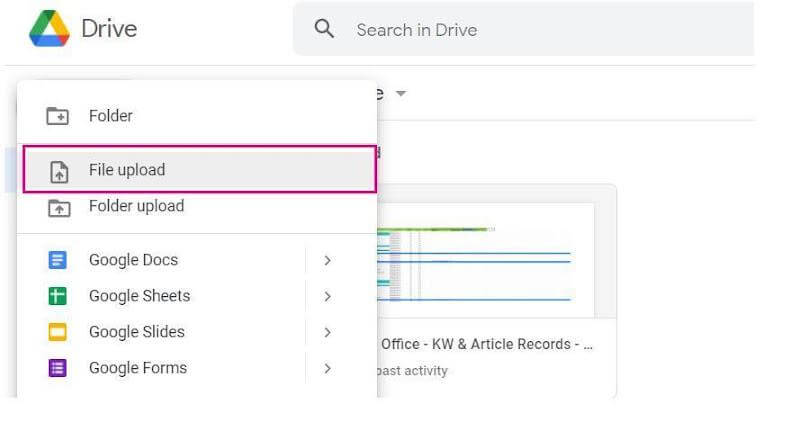
Etapa 2 : Selecione a região – Você deve escolher a região específica na planilha para converter em uma imagem.
Etapa 3 : Captura de tela – Faça uma captura de tela da região selecionada por meio da ferramenta Captura de tela no seu computador.
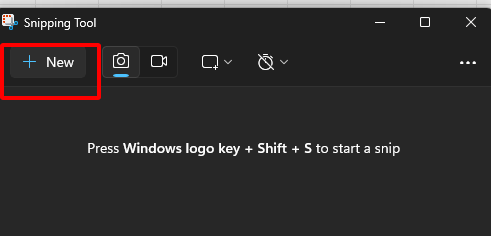
Etapa 4 : Salvar como JPG – Salve a captura de tela no formato JPG.
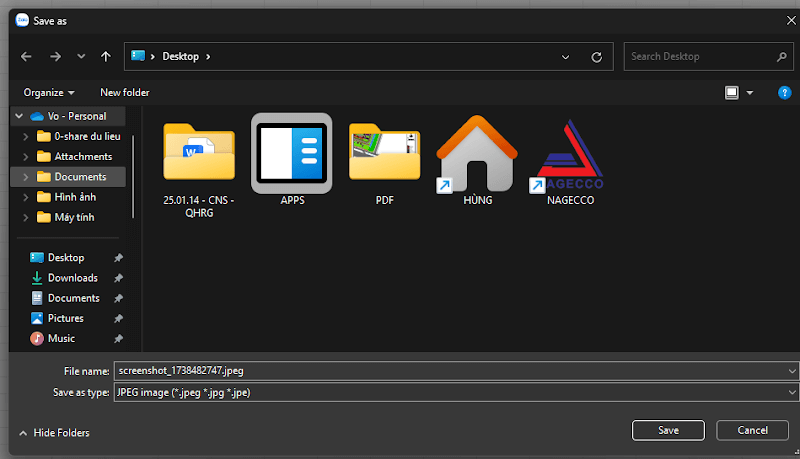
Isso funcionará para conversões básicas, mas não fornece tanto controle ou ajuste fino quanto um aplicativo de desktop completo como o WPS Office.
Por que usar o WPS Office na conversão de Excel para JPG?
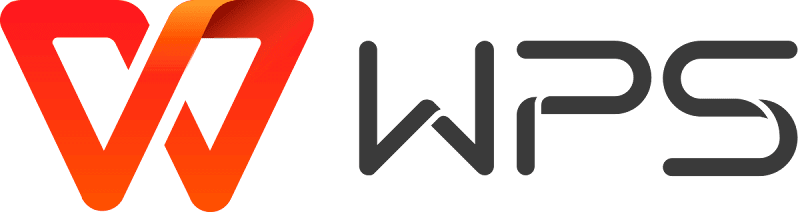
Usar o WPS Office para converter Excel para JPG traz muitas vantagens . Entre elas, estão:
1. A interface é amigável , tornando o WPS Office um meio fácil de conversão. Esta ferramenta é consideravelmente simples, mesmo para iniciantes ou usuários finais avançados.
2. Saída de qualidade: o WPS Office garantirá que as imagens dos seus dados do Excel para JPG sejam da mais alta qualidade possível, mantendo a integridade dos seus dados originais, sejam textos ou gráficos.
3. Flexível: Você pode compartilhar tudo ou parte dele. Você também pode usar o WPS Office para alterar o tamanho da imagem e definir a qualidade desejada antes de convertê-la para o formato .jpg.
4. Suporte multiplataforma : O WPS Office pode ser executado em Windows, Mac, Android e iOS. Isso significa que, em qualquer dispositivo em que você esteja trabalhando, você pode facilmente converter os arquivos para JPG.
Com todos os benefícios acima, o WPS Office será multifuncional. Você pode confiar nele para converter seu Excel para JPG.
Perguntas frequentes
1. Posso converter Excel para JPG no meu telefone?
Sim, o WPS Office tem uma versão para Android e uma para iOS. Você pode converter um documento do Excel para JPG com opções de captura de tela por meio desses aplicativos.
2. Como posso converter um arquivo para que o JPG gerado tenha uma qualidade muito melhor?
Por meio do WPS, sim, você garantirá que passará pela preservação das configurações para captura de imagem de alta resolução ao salvar seu resultado.
3. Existe uma maneira gratuita de converter Excel para JPG?
Bem, você pode usar a versão gratuita do WPS Office, que permite aos usuários converter o Excel para o formato JPG. Existem outras opções gratuitas na web; no entanto, elas normalmente incluem certas limitações em termos de recursos ou tamanho.
Resumo
Em termos simples, converter arquivos do Excel para JPG é um meio prático de compartilhar e apresentar dados de forma impressionante. Testamos o WPS Office , o Microsoft Excel com a Ferramenta de Recorte, ferramentas online e o Planilhas Google. Embora todos esses métodos funcionem, o WPS Office continua sendo o mais eficaz em termos de eficiência, qualidade de conversão e facilidade de uso. Equipado com recursos de IA, o WPS Office tornou as conversões fáceis, rápidas e fluidas no desktop e em dispositivos móveis.






